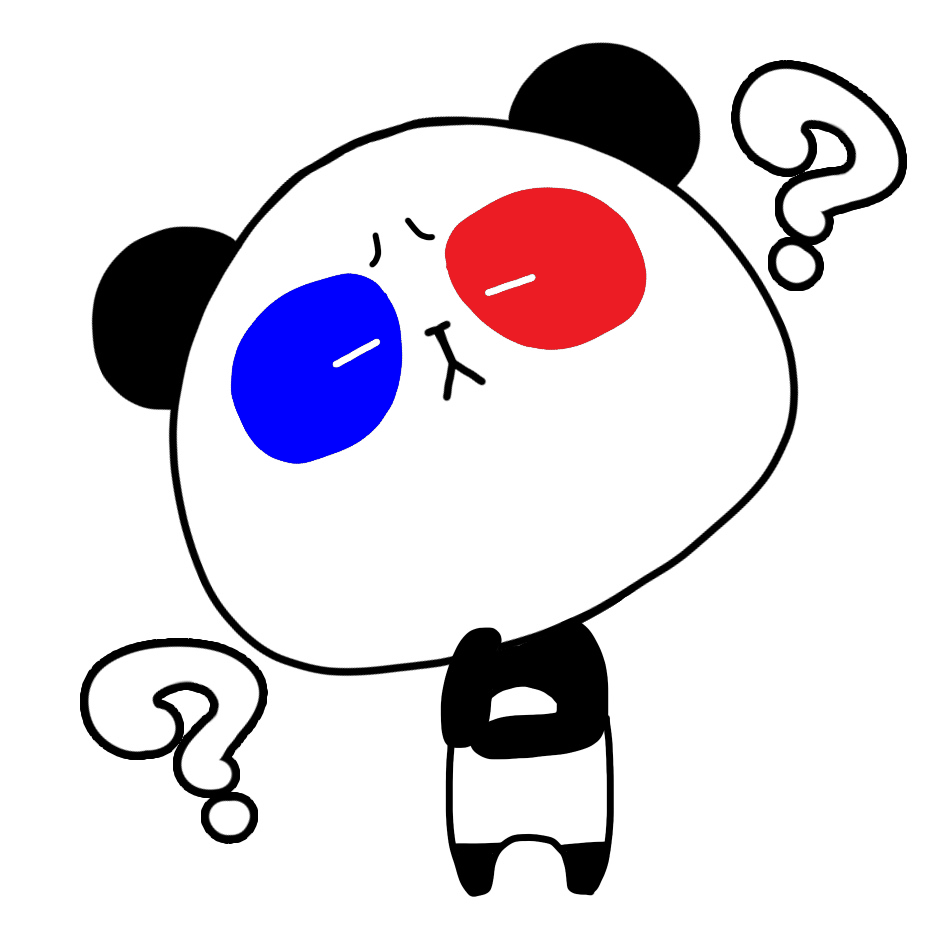疑問ぱんだ
さっき書いたテキストを一部、修正したいな。
再度書き直すのも手間だし、良い方法はないのかな?
再度書き直すのも手間だし、良い方法はないのかな?
スポンサーリンク
ホワイトボードのテキストを後から編集する方法
編集方法ですが、「選択」(①)を有効にし、修正したいテキストを選択(②)します。ダブルクリックするとテキストの末尾に「|」(③)が表示され、編集できるようになります。
後は通常通り、文字を追加したり「フォーマ」(④)から色や大きさなど、修正できますよ。
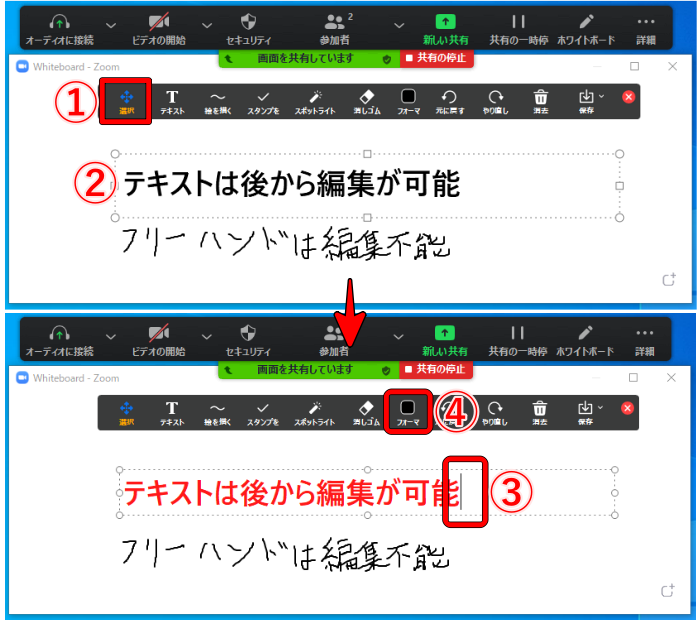
このように「テキスト」は後から編集できますが、「線を描く」による図形や線は編集できません。
以下のようにドラックで選択(⑤)することはできますが、色や太さなど編集はできず、位置の変更だけになります。
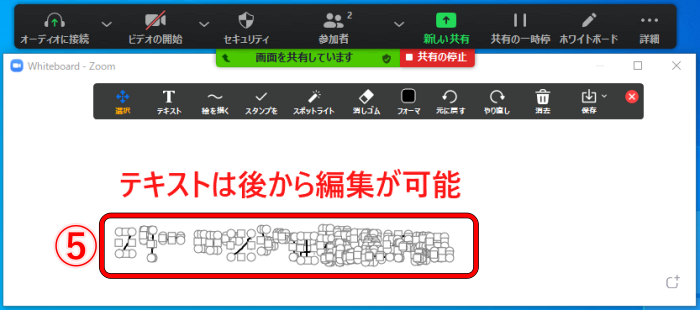
この他にも注釈ツールには便利な機能がたくさんあります。スポットライト機能で強調したり、相手の落書きだけを一斉に削除したりする事もできますので、興味のある方は以下の記事を参考にしてくださいね!

【注釈ツール完全解説】Zoom画面共有でコメントを付ける時の操作メニュー使い方Zoomで画面共有をする時に、コメントや文字が描けますよね。この時に注釈ツールを使う事になりますが、ちょっとクセやコツがあります。それに加え、本記事では全てのツールの機能についても紹介していますので、是非、参考にして下さい!...
☆おわり☆